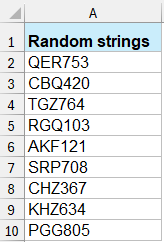Excel에서 범위 내 무작위 문자열 생성 - 상세 가이드
Excel에서 무작위 문자열을 생성하는 것은 고유 식별자, 비밀번호 또는 샘플 데이터를 만드는 등 다양한 용도로 유용할 수 있습니다. 이 문서에서는 Excel에서 다양한 방법을 사용하여 범위 내 무작위 문자열을 생성하는 포괄적인 가이드를 제공합니다.
수식을 사용하여 무작위 문자열 생성
다음 수식들은 Excel의 범위 내에서 무작위 숫자, 문자 및 영숫자 값을 생성하는 데 도움이 될 수 있습니다.
무작위 숫자 생성
10000과 99999 사이의 무작위 5자리 숫자를 생성하려면 다음 수식을 사용하고 Enter 키를 누르세요. 그러면 셀에 5자리 숫자가 표시됩니다. 그런 다음 해당 셀을 선택하고 원하는 범위까지 채우기 핸들을 드래그하면 5자리 숫자 범위가 생성됩니다. 스크린샷 참조:
=RANDBETWEEN(10000,99999) |  |
무작위 문자 생성
무작위 4개의 문자를 생성하려면 다음 수식을 사용하세요. 그러면 네 개의 무작위 문자가 생성되며, 원하는 범위까지 채우기 핸들을 드래그하세요. 스크린샷 참조:
=CHAR(RANDBETWEEN(65,90))& CHAR(RANDBETWEEN(65,90)) & CHAR(RANDBETWEEN(65,90)) & CHAR(RANDBETWEEN(65,90))
- CHAR(RANDBETWEEN(65,90))은 무작위 대문자를 생성합니다;
- &이러한 문자를 하나의 문자열로 연결합니다. & 기호를 사용하여 필요한 만큼 많은 문자를 연결하여 더 긴 문자열을 형성할 수 있습니다. 예를 들어, 여섯 개의 무작위 문자열을 생성하려면 다음과 같이 수식을 확장하세요:
=CHAR(RANDBETWEEN(65,90)) & CHAR(RANDBETWEEN(65,90)) & CHAR(RANDBETWEEN(65,90)) & CHAR(RANDBETWEEN(65,90)) & CHAR(RANDBETWEEN(65,90)) & CHAR(RANDBETWEEN(65,90))
무작위 영숫자 문자열 생성
두 개의 문자와 두 개의 숫자로 구성된 무작위 영숫자 문자열을 생성하려면 다음 수식을 사용하세요. 그리고 두 개의 문자와 두 개의 숫자를 포함하는 문자열이 범위에 생성됩니다. 스크린샷 참조:
=CHAR(RANDBETWEEN(65,90))&CHAR(RANDBETWEEN(65,90))&RANDBETWEEN(10,99)
- CHAR(RANDBETWEEN(65,90))은 무작위 대문자를 생성합니다;
- RANDBETWEEN(10,99)는 무작위 2자리 숫자를 생성합니다;
- &: 이러한 문자를 하나의 문자열로 연결합니다. & 기호를 사용하여 필요한 만큼 많은 문자를 연결하여 더 긴 문자열을 형성할 수 있습니다.
VBA 코드를 사용하여 무작위 문자열 생성
위의 수식들이 어렵고 번거롭다고 느껴진다면, 다음 VBA 코드가 훨씬 더 쉽게 도와줄 수 있습니다. 아래와 같이 진행하세요:
1. ALT + F11 키를 누르면 Microsoft Visual Basic for Applications 창이 열립니다.
2. Insert > Module을 클릭하고 Module 창에 다음 매크로를 붙여넣습니다.
Public Function RandomizeF(Num1 As Integer, Num2 As Integer)
'Updateby Extendoffice
Dim Rand As String
Application.Volatile
getLen = Int((Num2 + 1 - Num1) * Rnd + Num1)
Do
i = i + 1
Randomize
Rand = Rand & Chr(Int((85) * Rnd + 38))
Loop Until i = getLen
RandomizeF = Rand
End Function3. 그런 다음 코드를 저장하고 닫습니다. 셀에 =RandomizeF(x,y) 함수를 입력하여 최소 x 자, 최대 y 자 길이의 무작위 문자열을 삽입합니다.
4. 이 예제에서는 =RandomizeF(5,10) 함수를 사용하여 5~10자 길이의 문자열을 생성하겠습니다. Enter 키를 누른 후 셀을 선택하고 원하는 범위까지 채우기 핸들을 드래그하세요. 5~10자 길이의 무작위 영숫자 및 특정 문자열이 생성됩니다. 스크린샷 참조:

Kutools for Excel로 무작위 문자열 생성
문자, 숫자 및 특수 문자로 무작위 문자열을 생성하거나 그 이상의 작업을 할 수 있는 방법이 있을까요? Kutools for Excel의 무작위 데이터 삽입 기능은 뛰어난 난수 (및 텍스트 문자열) 생성기로, 모든 종류의 문자를 포함한 무작위 숫자, 무작위 텍스트 문자열 또는 무작위 숫자 & 텍스트 & 기호를 생성할 수 있습니다. 여기에는 문자, 숫자, 특수 문자, 공백, 심지어 사용자 정의 문자열도 포함됩니다.
1. 무작위 문자열을 생성할 범위를 선택한 다음 Kutools > Insert > Insert Random Data를 클릭합니다. 스크린샷 참조:

3. 무작위 데이터 삽입 대화상자에서 String 탭을 클릭하고 필요한 문자 유형을 선택한 다음 String length 상자에 문자열 길이를 지정하고 마지막으로 OK 버튼을 클릭합니다. 스크린샷 참조:

그러면 선택한 범위가 무작위 문자열로 채워집니다.

팁: 범위에 지정된 형식의 데이터 문자열(예: ????@.??.com)을 생성하거나 삽입하려면 이 유틸리티를 사용할 수도 있습니다. 아래와 같이 진행하세요:
1. 범위를 선택하고 문자를 지정한 다음 By mask를 체크하세요. 그런 다음 필요한 지정된 데이터 문자열을 입력합니다. 스크린샷 참조:

참고: ?를 사용하여 최종 지정된 형식 문자열에서 임의의 문자를 나타냅니다.
2. 그런 다음 OK 또는 Apply를 클릭하세요. 지정된 형식의 데이터 문자열이 아래와 같이 무작위로 생성됩니다. 스크린샷 참조:

Kutools for Excel의 무작위 데이터 삽입 기능은 범위 셀에서 다음 작업을 쉽게 처리하는 데 도움이 됩니다.
- 범위 내 무작위 숫자 생성 또는 삽입
- 범위 내 무작위 날짜 생성 또는 삽입
- 범위 내 사용자 정의 목록 생성 또는 삽입
이 유틸리티를 무료로 체험해 보려면 (30일) 클릭하여 다운로드한 후, 위의 단계에 따라 적용하기 위해 계산을 진행하십시오.
Excel에서 무작위 문자열을 생성하는 작업은 필요에 따라 수식 또는 VBA를 사용하여 효율적으로 수행할 수 있습니다. 이러한 기술을 마스터함으로써 Excel에서 고유 식별자, 비밀번호 및 샘플 데이터를 쉽게 생성할 수 있습니다. 더 많은 Excel 팁과 트릭을 탐구하고 싶다면 당사 웹사이트에서 수천 가지의 자습서를 제공합니다.
데모: 범위 내 무작위 문자열 생성
관련 기사:
최고의 오피스 생산성 도구
| 🤖 | Kutools AI 도우미: 데이터 분석에 혁신을 가져옵니다. 방법: 지능형 실행 | 코드 생성 | 사용자 정의 수식 생성 | 데이터 분석 및 차트 생성 | Kutools Functions 호출… |
| 인기 기능: 중복 찾기, 강조 또는 중복 표시 | 빈 행 삭제 | 데이터 손실 없이 열 또는 셀 병합 | 반올림(수식 없이) ... | |
| 슈퍼 LOOKUP: 다중 조건 VLOOKUP | 다중 값 VLOOKUP | 다중 시트 조회 | 퍼지 매치 .... | |
| 고급 드롭다운 목록: 드롭다운 목록 빠르게 생성 | 종속 드롭다운 목록 | 다중 선택 드롭다운 목록 .... | |
| 열 관리자: 지정한 수의 열 추가 | 열 이동 | 숨겨진 열의 표시 상태 전환 | 범위 및 열 비교 ... | |
| 추천 기능: 그리드 포커스 | 디자인 보기 | 향상된 수식 표시줄 | 통합 문서 & 시트 관리자 | 자동 텍스트 라이브러리 | 날짜 선택기 | 데이터 병합 | 셀 암호화/해독 | 목록으로 이메일 보내기 | 슈퍼 필터 | 특수 필터(굵게/이탤릭/취소선 필터 등) ... | |
| 15대 주요 도구 세트: 12 가지 텍스트 도구(텍스트 추가, 특정 문자 삭제, ...) | 50+ 종류의 차트(간트 차트, ...) | 40+ 실용적 수식(생일을 기반으로 나이 계산, ...) | 19 가지 삽입 도구(QR 코드 삽입, 경로에서 그림 삽입, ...) | 12 가지 변환 도구(단어로 변환하기, 통화 변환, ...) | 7 가지 병합 & 분할 도구(고급 행 병합, 셀 분할, ...) | ... 등 다양 |
Kutools for Excel과 함께 엑셀 능력을 한 단계 끌어 올리고, 이전에 없던 효율성을 경험하세요. Kutools for Excel은300개 이상의 고급 기능으로 생산성을 높이고 저장 시간을 단축합니다. 가장 필요한 기능을 바로 확인하려면 여기를 클릭하세요...
Office Tab은 Office에 탭 인터페이스를 제공하여 작업을 더욱 간편하게 만듭니다
- Word, Excel, PowerPoint에서 탭 편집 및 읽기를 활성화합니다.
- 새 창 대신 같은 창의 새로운 탭에서 여러 파일을 열고 생성할 수 있습니다.
- 생산성이50% 증가하며, 매일 수백 번의 마우스 클릭을 줄여줍니다!
모든 Kutools 추가 기능. 한 번에 설치
Kutools for Office 제품군은 Excel, Word, Outlook, PowerPoint용 추가 기능과 Office Tab Pro를 한 번에 제공하여 Office 앱을 활용하는 팀에 최적입니다.
- 올인원 제품군 — Excel, Word, Outlook, PowerPoint 추가 기능 + Office Tab Pro
- 설치 한 번, 라이선스 한 번 — 몇 분 만에 손쉽게 설정(MSI 지원)
- 함께 사용할 때 더욱 효율적 — Office 앱 간 생산성 향상
- 30일 모든 기능 사용 가능 — 회원가입/카드 불필요
- 최고의 가성비 — 개별 추가 기능 구매 대비 절약